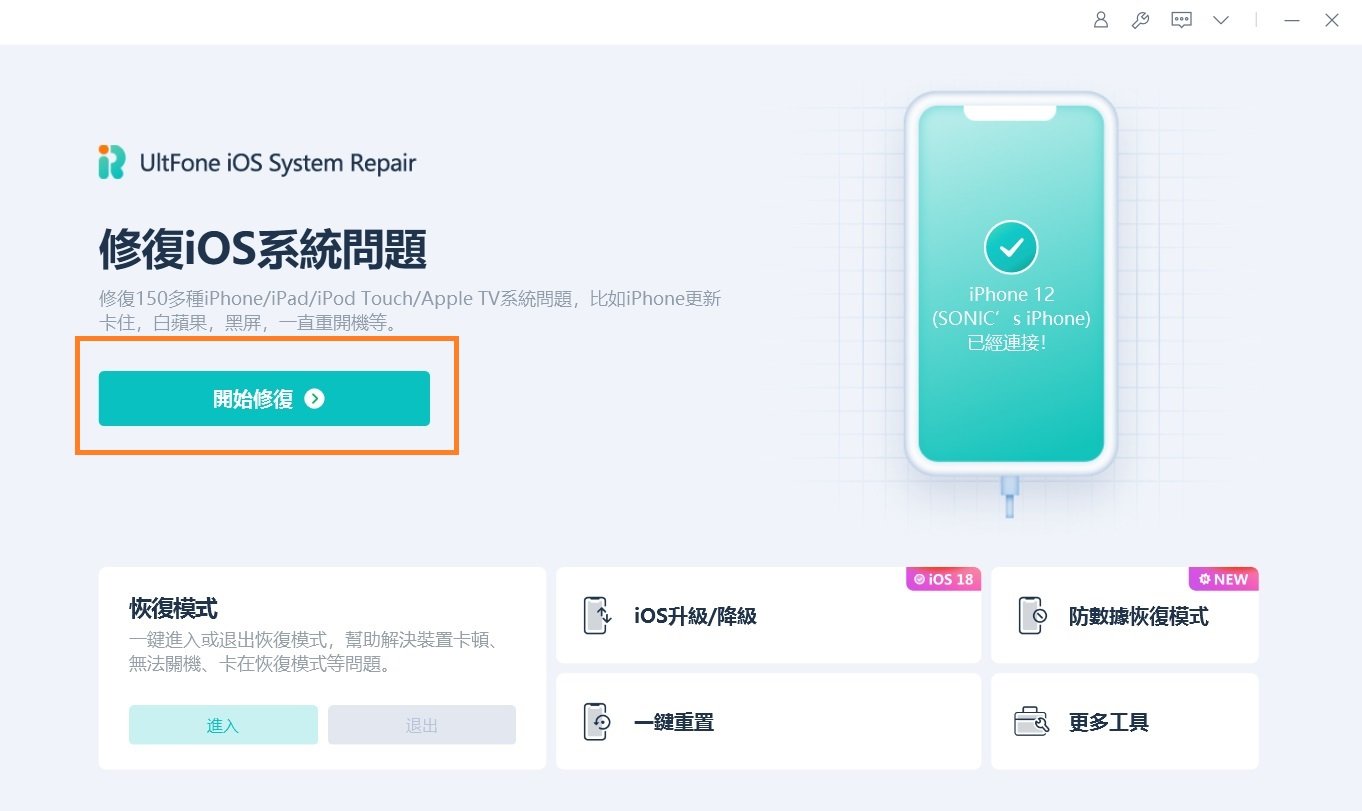告別iPhone 黑屏轉圈圈 | 2025 iPhone 轉圈圈緊急救援方案
 Jerry Cook
Jerry Cook- 2024-08-08更新 / 修復iPhone 故障
我的 iPhone 熒幕突然黑掉又恢復,然後卡在了 iPhone 黑屏轉圈圈畫面,我該怎麼辦?
當您的 iPhone 突然黑屏轉圈圈時,可能會讓您感到焦慮不安。這種情況可能發生在任何型號的 iPhone 上,無論是 iPhone 15/14/13/12 還是其他機型,原因多半與 iOS 系統故障有關。
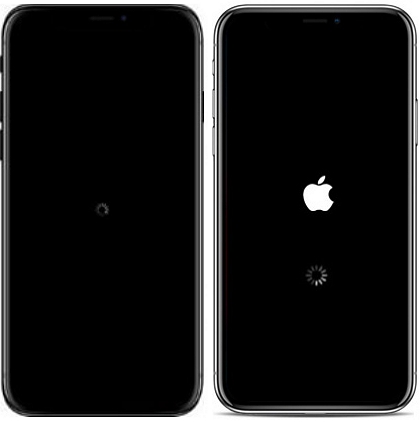
為避免數據丟失,我們強烈建議您平時養成備份的習慣。別擔心,我們將在本文中介紹 8 種實用方法,幫助您迅速解決 iPhone 黑屏轉圈圈的問題,其中包括一款經過實測的專業工具。無論您處於何種狀況,這些方法都能幫助您恢復 iPhone 的正常運行。
一、 iPhone 黑屏轉圈圈可能原因
iPhone 黑屏轉圈圈可能由多種原因引起,包括硬體和軟體方面的問題。常見的原因有:
- 裝置越獄導致系統不穩定
- iOS 系統與部分 APP 不相容
- 使用非原廠或未經認證的配件如電池和充電器
- 主機板漏電等硬體故障
這些問題可能導致手機當機、無法開關機或操作延遲累格等嚴重情況。
為了避免這些情況的發生,建議平時養成定期備份資料的好習慣,並盡量使用原廠或經過認證的配件。如果您的 iPhone 已經出現黑屏轉圈的情況,可以根據具體原因採取相應的修復措施:
- 使用專業的 iOS 修復工具來解決系統問題
- 檢查和更換可能存在問題的硬體配件
了解這些可能的原因並及時處理,不僅能幫助您迅速恢復手機的正常運行,還能延長設備的使用壽命。
二、如何修復軟體故障導致的 iPhone 黑屏轉圈圈問題
大多數情況下,iPhone 一直轉圈問題是軟體故障引起的,尤其是在 iOS 更新或還原後。因此,以下方法是針對軟體故障引起的iPhone 黑屏轉圈圈的修復方案。
- 方法1:一鍵輕鬆修復iPhone 轉圈圈,不丟失數據
- 方法2:強制重啟 iPhone
- 方法3:通過 iTunes 還原 iPhone 修復iPhone 黑屏轉圈圈
- 方法4:在恢復模式下還原或更新 iPhone
- 方法5:重置所有設定
方法1:一鍵輕鬆修復 iPhone 黑屏轉圈圈,不丟失數據
如果您正在尋找快速有效的解決方案,那麼目前最好的辦法是使用UltFone iOS 系統修復大師,它可以通過修復iOS 軟體輕鬆解決 iPhone 黑屏轉圈圈的問題。它以其強大的性能而聞名:
- 修復率 100% :無論 iPhone 黑屏轉圈圈、還是 iPhone 無法開機,它都能穩定可靠地修復,確保使用者裝置的正常運作。
- 相容性強:該軟體相容於所有版本的 iOS 作業系統,包括最新的 iOS 18。它不僅適配各種 iPhone 型號,而且支援一鍵安全升級或降級 iOS 軟體,為使用者提供更多選擇和靈活性。
- 功能強大: UltFone的iOS系統修復大師具備強大的功能,工具可快速且有效地解決問題並一鍵修復各種iOS系統錯誤。
- 標準修復模式無數據丟失: UltFone 的標準修復模式是其獨特之處,它能夠在修復 iOS 系統問題的同時,保留裝置上的資料。這意味著使用者不必擔心資料遺失,可以放心修復設備。
- 方便、操作簡單、高效: UltFone iOS 系統修復大師操作簡單,無需專業知識。只需按照軟體提供的步驟進行操作,即可快速完成修復過程,讓使用者的iPhone盡快恢復正常使用。
在您的電腦上下載該軟體,然後按照以下步驟感受其魔力:
-
步驟 1 啟動軟體,使用 iPhone 充電線將您的 iPhone 連接到電腦上。然後,在主界面上點擊「開始」按鈕。
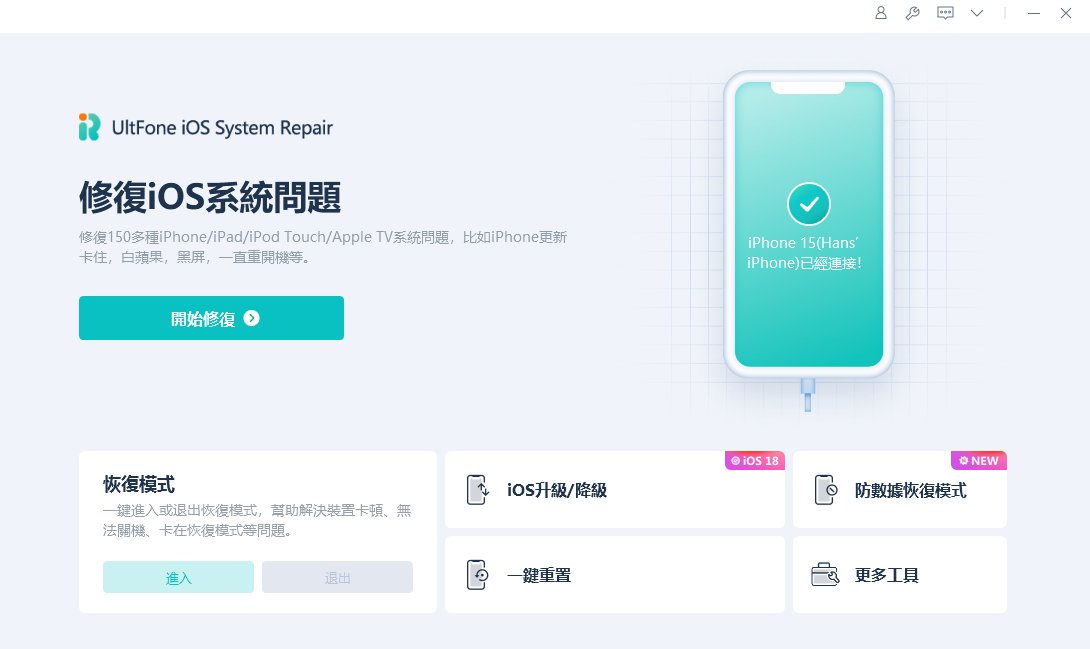
-
步驟 2 選擇「標準修復」繼續。這種類型的系統恢復不會導致數據損失。

-
步驟 3 點擊「下載」按鈕,等待下載完成。你也可以導入本地的固件包

-
步驟 4 當檔案準備好使用時,點擊「開始標準修復」按鈕,該軟體將解決 iPhone 黑屏轉圈圈問題。

只需 3 個步驟即可永久修復您的 iPhone 黑屏轉圈圈的問題。網絡正常的情況下,1 分鐘內就可以成功修復,耗時遠遠少於尋找所謂的技術人員。
方法2:強制重啟以修復 iPhone 黑屏轉圈圈問題
對於大多數人來說,強制重啟是修復 iPhone 黑屏轉圈圈問題的第一個方法。然而,這只能解決一些較小的問題。無論如何,值得一試。以下是操作方法:
1. iPhone 8 或之後型號 (包括 iPhone SE (第 2 和第 3 代))
- 步驟一 :按下調高音量按鈕後迅速放開。
- 步驟二 :按下調低音量按鈕後迅速放開。
- 步驟三 :按住側邊按鈕,直至看到 Apple 標誌為止(需時約 10 秒)。
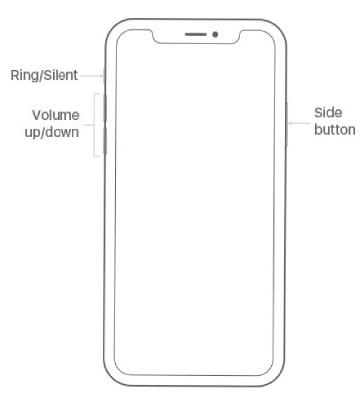
2. iPhone 7 或 iPhone 7 Plus
- 同時按住側邊按鈕和調低音量按鈕,直至看到 Apple 標誌為止(需時約 10 秒)。
3. iPhone 6s 或之前型號 (包括 iPhone SE (第 1 代))
- 同時按住主畫面按鈕和側邊或頂部按鈕,直至看到 Apple 標誌為止(需時約 10 秒)。
強制重啟 iPhone 只能暫時性的解決問題,無法完全修復故障。如果 iPhone 黑屏轉圈圈問題一再發生,請繼續閱讀第 1 個方法以獲得更多幫助。
方法3:通過 iTunes 還原 iPhone :修復 iPhone 黑屏轉圈圈
在執行此方法之前,請確保您的 iPhone 現在運作正常,並且您最近已經備份了您的 iPhone 數據。然後您可以將設備還原,以解決 iPhone 一直轉圈問題,但這也意味著您的數據將被覆蓋。以下是操作步驟:
- 步驟 1:使用 iPhone 充電線將您的 iPhone 連接到電腦上,然後在電腦上啟動 iTunes。
- 步驟 2:連接成功後,您將看到下面的界面:
- 步驟 3:點擊 "還原備份" 按鈕並選擇要還原的備份。確認您的選擇並等待過程完成。

方法4:在恢復模式下還原或更新 iPhone
如果 iTunes 無法識別到您的 iPhone,那麼您可能需要將 iPhone 進入恢復模式,然後使用 iTunes 進行恢復。這樣做將導致您失去所有數據,並將 iPhone 回復原廠設定。在使用此方法之前,請慎重考慮。以下是逐步指南:
- 步驟 1:將您的 iPhone 連接到電腦上,然後在電腦上啟動 iTunes。同時,確保 iTunes 已經更新到最新版本。
- 步驟 2:連接成功後,按照以下步驟進入恢復模式:
- iPhone 6S 或更舊的機型:按住「電源」和「Home」鍵直到手機重啟。此時,放開「電源」鍵但繼續按住「Home」鍵不放,直到手機出現恢復模式的畫面為止。
- iPhone 7、7Plus:同時按住「電源」和「降低音量」鍵直到手機重啟。此時,放開「電源」鍵但繼續按住「降低音量」鍵不放,直到手機出現恢復模式的畫面為止。
- iPhone 8 或更新的機型:按一下「增加音量」鍵,再按一下「降低音量」鍵,接著按住「電源」鍵直到手機重啟。此時仍然不要放手,直到手機出現恢復模式的畫面為止。
-
步驟 3:相應地,您將在 iTunes 上看到還原或更新的選項。無論哪種方式,您的 iOS 系統都將被重新安裝。不同之處在於還原會刪除所有數據,而更新則不會。

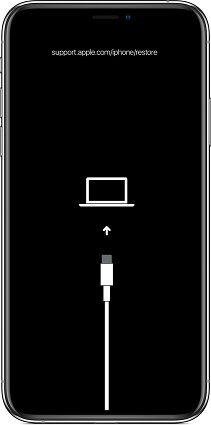
如果更新失敗,您將無法選擇除了還原 iPhone(回復原廠設定)之外的其他方法。
方法5:重置所有設定
多數 iOS 用戶分享的 iPhone 黑屏轉圈圈解決方案中,有一條就是清除 iPhone 中的全部內容跟設定。該方案被證實可以緩解手機用到一半出現黑屏轉圈的問題。
然而,使用這個方法需要滿足的條件是:剛好 iPhone 黑屏轉圈恢復正常並能進入主畫面,另外重置所有設定也會移除所有偏好設定。
前往手機「設定」>「一般」>「重置」>「重置所有設定」。
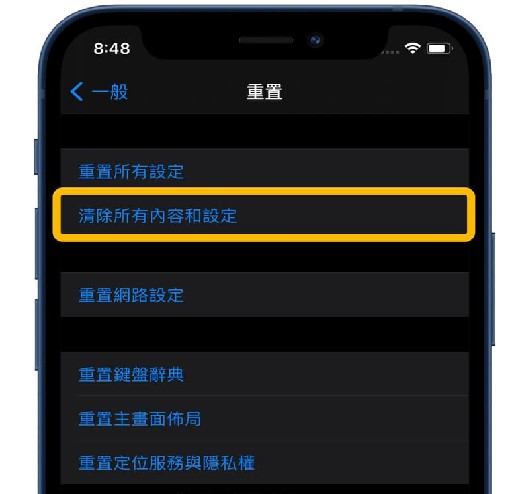
第三部分:如何修復因硬體問題導致的 iPhone 黑屏轉圈問題
除了軟體故障外,iPhone/XS/XR 黑屏轉圈問題還可能是由硬體問題引起的。此時,上述所有方法可能都無效。您可以向蘋果尋求進一步的資訊和專業幫助。
-
步驟 1:訪問蘋果官方支援網站。

-
步驟 2:選擇 iPhone > 修復與物理損壞 > 無法啟動。

-
步驟 3:這裡有三個選項:稍後致電蘋果支援、聊天和送修。只需選擇您想要的服務。

iPhone 黑屏轉圈圈常見問題解答
1. iPhone 熒幕突然黑掉又恢復原因?
- 軟體故障:臨時的系統錯誤或應用程式崩潰,導致屏幕短暫黑屏。
- 電池電量不足:電量過低時,可能會出現短暫的黑屏情況。
- 過熱保護:設備過熱時,iPhone 可能會自動黑屏以保護硬體。
- 屏幕排線問題:屏幕與主機板之間的排線接觸不良,可能導致屏幕暫時失靈。
- 螢幕故障:硬體故障或損壞可能導致屏幕間歇性失靈。
2. 修復 iPhone 黑屏問題需要多少費用?
這取決於您選擇的解決方法以及您的 iPhone 問題的嚴重程度。如果您使用像UltFone iOS 系統修復大師 這樣的工具,它將花費一些費用並且能夠有效地修復您的手機。如果您致電蘋果尋求幫助,技術人員將確認維修或更換的總費用。
3. 在 iPhone 屏幕黑屏時如何進行備份?
如果設備以前已經與 iTunes 同步過,那麼您可以使用 iTunes 備份手機數據。如果沒有,iTunes 將無法識別您的手機,因此無法進行備份。但是,您可以嘗試使用 UltFone iOS 系統修復工具來解決 iPhone/XS/XR/XS Max 黑屏轉圈問題,完全不會丟失任何數據。
4. 網路一直轉圈圈?
網路一直轉圈圈表示 iPhone 正在執行網路程式,或是正在讀取網路資料。
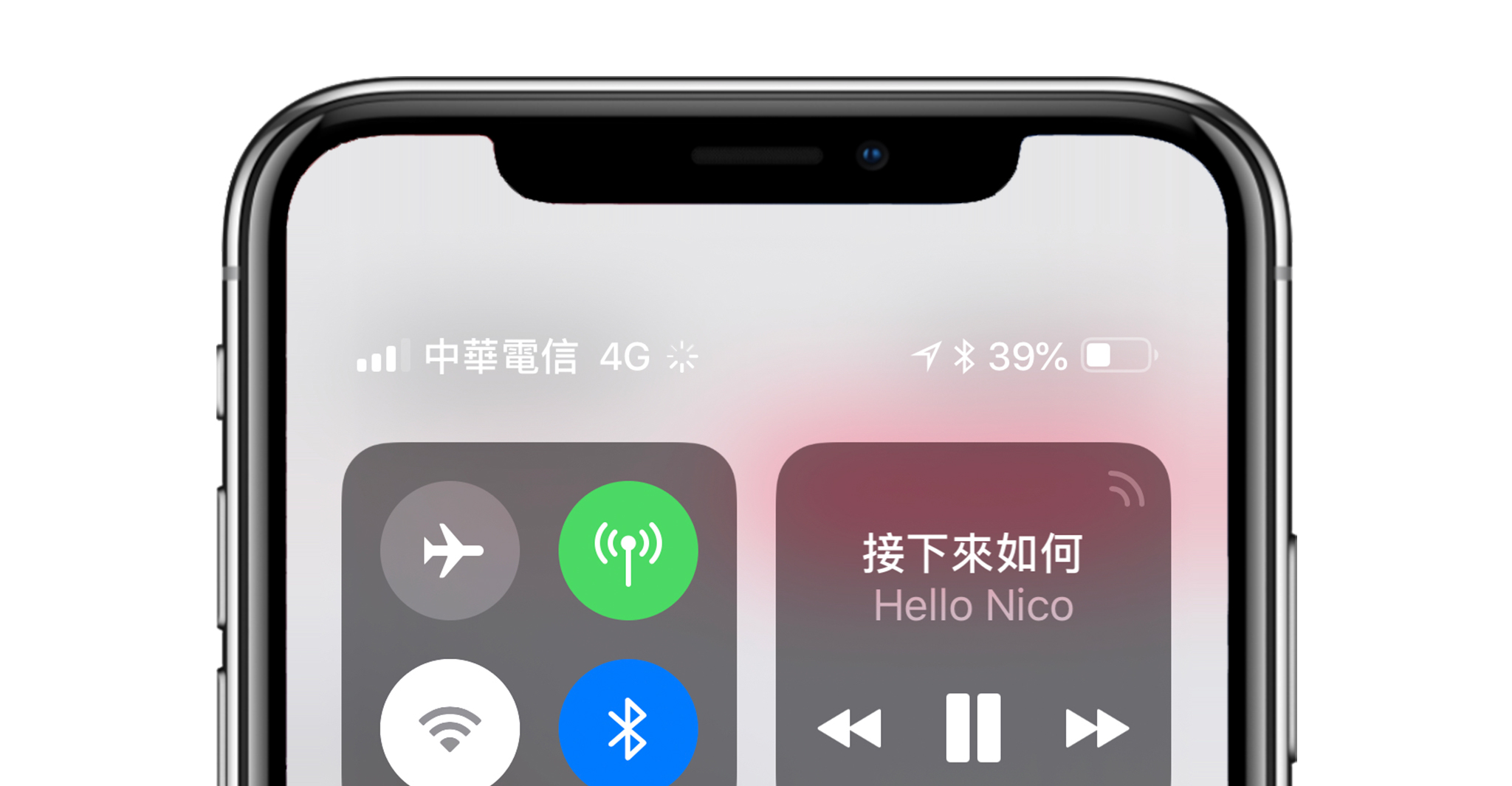
當你看到手機介面沒有反應時,或許只是因為這些指令還沒被執行完畢。網路一直轉圈圈的可能原因有以下五點,你可以透過第五個方法來解決。
- 正在載入網頁中
- 正在下載或更新應用程式中
- 正在備份或同步資料至 iCloud
- 手機正在從網路取得 GPS 定位資訊
- 應用程式正在讀取網路資料
總結
總而言之,當 iPhone 出現黑屏轉圈圈的情況時,確定問題的根源是關鍵。無論是因為裝置越獄、iOS 系統不相容,還是使用了非原廠配件,我們提供的 6 種方法都能幫助您有效解決問題。經過實測,UltFone iOS 系統修復大師 是極為可靠的工具,不僅操作簡單,還能保證您的資料安全。
如果您有其他解決方案或建議,歡迎在下方留言與我們分享!同時,別忘了將這篇文章分享給有需要的朋友,以便他們也能快速解決 iPhone 黑屏轉圈圈的問題。您的分享與建議對我們和其他讀者來說都意義重大。